Kaip pakeisti vartotojo agentą Safari naršyklėje

Čia rasite išsamius nurodymus, kaip pakeisti vartotojo agento eilutę Apple Safari naršyklėje „MacOS“.
Jei norite imituoti kitą naršyklės tipą, pakeisdami vartotojo agentą arba UA eilutę Safari naršyklėje „MacOS“, mes turime šiuos žingsnius jums.
Vartotojo agento eilutė arba naršyklės vartotojo agentas yra prieinama daugumoje populiarių naršyklių, tokių kaip „Chrome“, „Mozilla“, įskaitant Apple Safari naršyklę. Tai yra svarbi funkcija, skirta interneto kūrėjams, paieškos variklių optimizatoriams (SEO), skaitmeniniams rinkodaros specialistams, internetinės reklamos kampanijų vadovams ir daugeliui kitų. Net būti paprastu interneto vartotoju, galite pasinaudoti šia funkcija savo naršyklėje, kad peržiūrėtumėte svetainę, e. prekybos puslapį ar internetinę programą skirtingose versijose.
Laimei, prieiti prie šios funkcijos įvairiose Safari versijose yra vieša informacija. Tęskite skaitymą, kad sužinotumėte įvairius metodus, kaip keisti Safari vartotojo agentą ir vizualizuoti svetaines kaip iPhone, iPad ir kt., naršant iš Mac arba PC.
Taip pat skaitykite: iOS: keisti vartotojo agentą Safari be jailbreak
Turinys
Kas yra vartotojo agento eilutė Safari naršyklėje?
Safari naršyklės vartotojo agento eilutė yra kodas, kuris informuoja tikslinę svetainę apie operacinės sistemos tipą, kompiuterį ir naršyklės programą, kurią naudojate, kad aplankytumėte tą tinklalapį. Svetainės serveris gauna ir analizuoja kodą ir jo turinį, kad užtikrintų geriausią vartotojo patirtį (UX), atsižvelgdamas į sistemą, kurią naudojate. Štai kodėl, kai pasiekite tą pačią svetainę iš skirtingų įrenginių, tokių kaip Mac, iPhone, iPad, Android išmanieji telefonai ir kt., matote skirtingus svetainės išdėstymus.
Pavyzdžiui, numatytoji vartotojo agento eilutė arba teksto kodas Safari yra toks:
Mozilla/5.0 (Macintosh; Intel Mac OS X 10_15_7) AppleWebKit/605.1.15 (KHTML, kaip Gecko) Version/15.6.1 Safari/605.1.15
Dabar galite pakeisti šią vartotojo agento eilutę, jei jūsų naršyklė leidžia šią funkciją, kad peržiūrėtumėte turinį iš svetainių kitokiu išdėstymu, nei naudojamasis įrenginys. Tai puikus būdas pasiekti įrenginiams pritaikytą turinį iš svetainių leidėjų. Tai dar ne viskas! Naršyklės vartotojo agento kodas yra labai svarbus svetainės priežiūrai, monetizavimui ir optimizavimui. Žemiau rasite keletą priežasčių, kodėl jums gali prireikti pakeisti vartotojo agentą Safari ar bet kurioje kitoje naršyklėje:
Dabar, kai žinote pagrindus apie Safari vartotojo agentus, sužinokime, kaip pakeisti vartotojo agentą Safari skirtinguose įrenginiuose.
Taip pat skaitykite: macOS: Įjungti žiniatinklio inspektorių Safari
Kaip pakeisti vartotojo agento eilutę Safari naršyklėje „Mac“
Galite pasiekti, pakeisti arba įvesti pasirinktą vartotojo agentą Apple Safari naršyklėje „Mac“ pagal šiuos žingsnius. Naršyklės vartotojo agento pritaikymo metodas daugiausia yra panašus „macOS Ventura“, „Monterey“, „Big Sur“, „Catalina“, „Mojave“ ir kt.
1. Įjunkite vystymo meniu Safari
Numatyta, kad vystymo meniu Safari nėra matomas. Turite jį įjungti atlikdami šias paprastas instrukcijas:
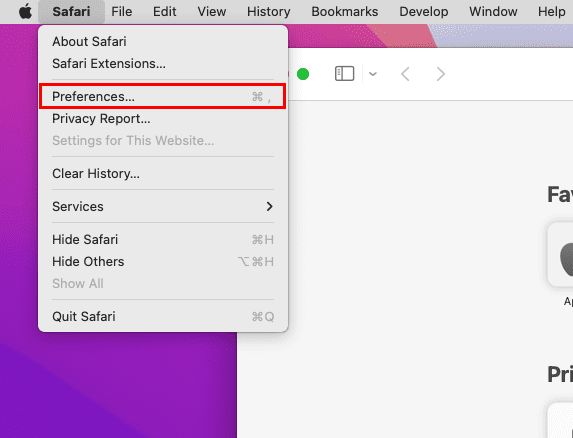
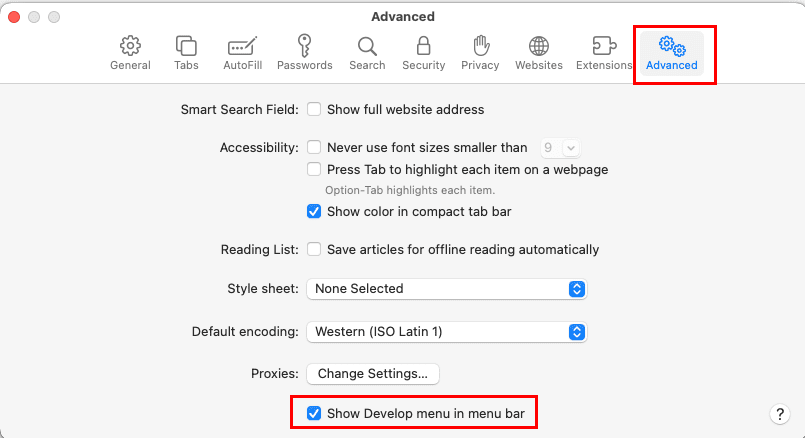
2. Pasiekite vystymo meniu, kad peržiūrėtumėte vartotojo agentus
Jei jau turite vystymo meniu savo Safari naršyklėje „Mac“, nereikia atlikti anksčiau nurodytų žingsnių. Tiesiog atlikite šiuos žingsnius, kad pasiektumėte vartotojo agentų meniu Safari:
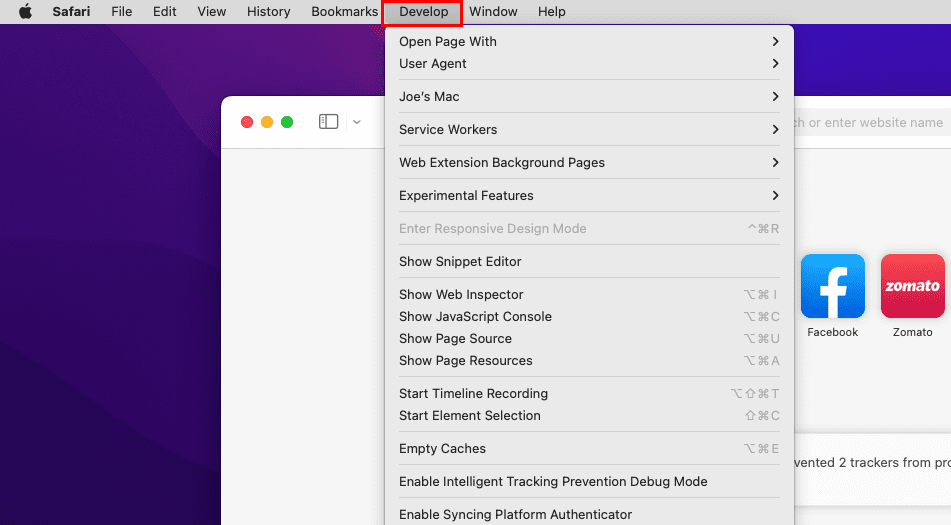
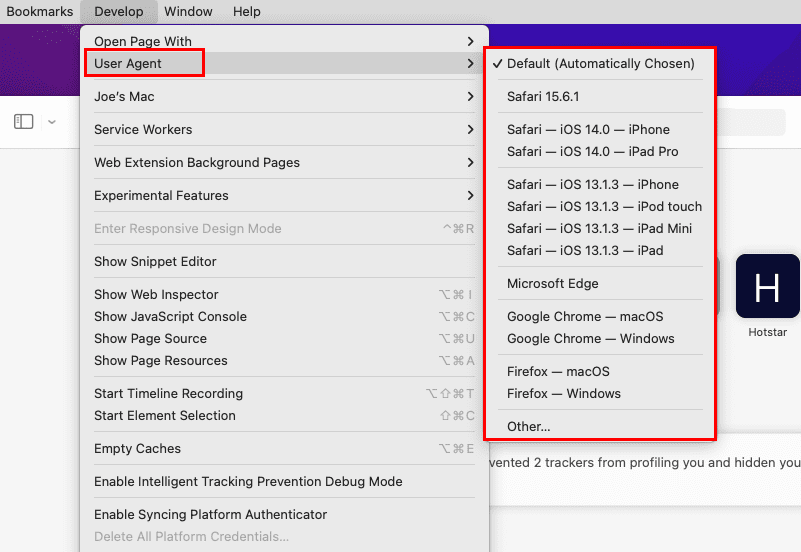
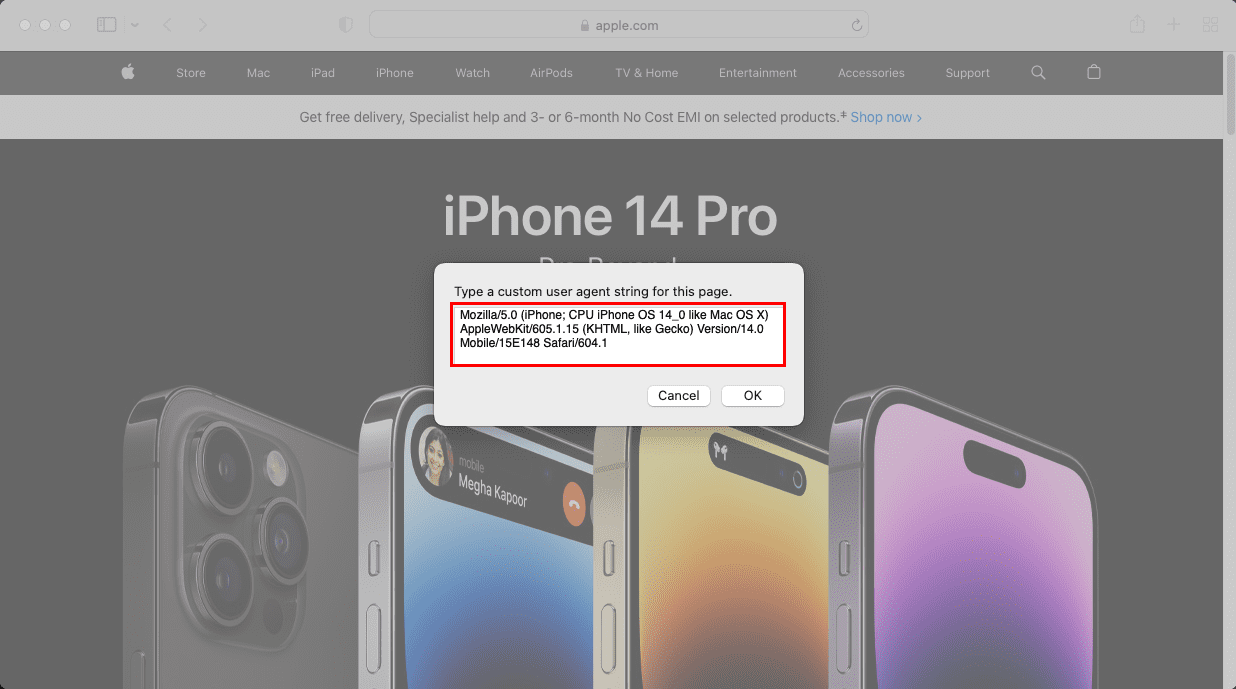
Taip pat skaitykite: Vartotojo agento keitimas Google Chrome
3. Įveskite pasirinktą vartotojo agentą
Tarkime, jums reikia naudoti pasirinktą vartotojo agentą, kurį sukūrė svetainės kūrėjas, kad įvertintumėte reklamos kampaniją ar svetainės našumą. Tokiu atveju pateikiame, kaip galite pritaikyti pasirinktą naršyklės vartotojo agentą:
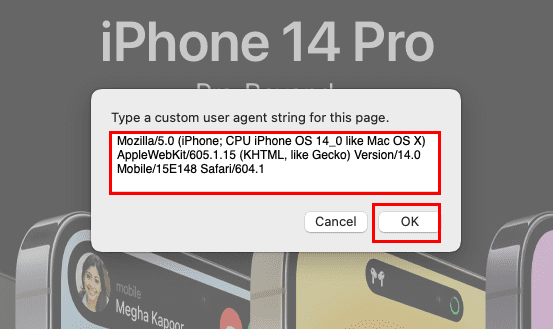
Didelį vartotojo agentų kodų sąrašą įvairiems įrenginiams ir naršyklėms galite rasti nemokamai User Agent String.Com.
Kaip modifikuoti Safari vartotojo agentą Windows PC
Jei naudojate seną Safari versiją 5.1.7 Windows 11 vebsaitų kūrimo tikslams, žemiau rasite žingsnius, kaip pakeisti naršyklės vartotojo agento kodą:
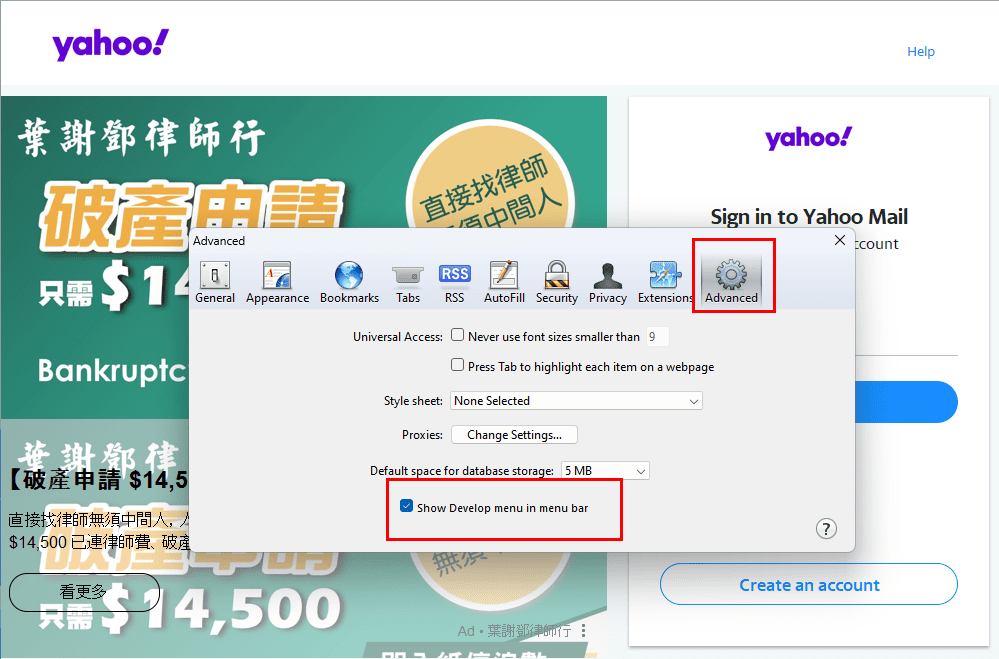
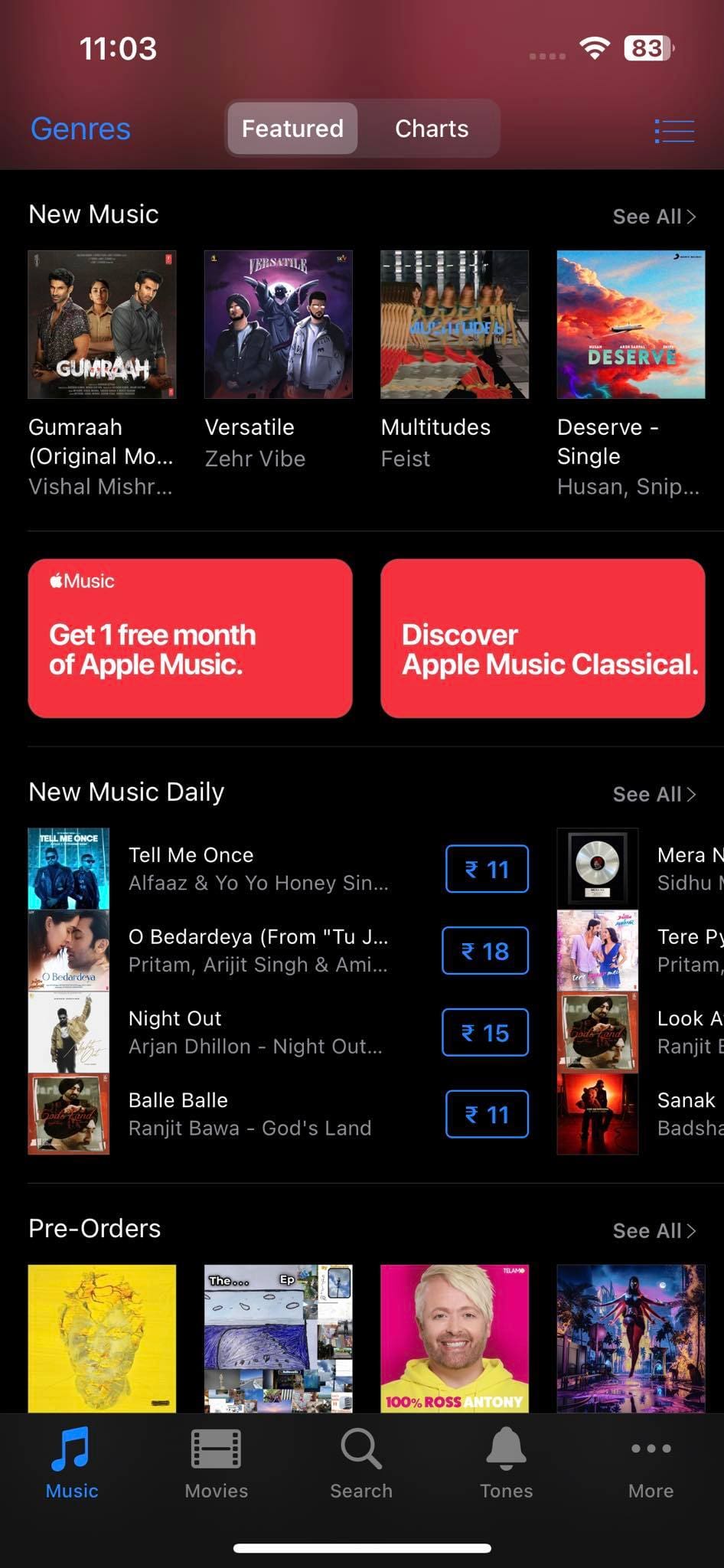
Visi aukščiau pateikti metodai yra neinvaziniai. Tai reiškia, kad pakeitimai neturi įtakos visai Safari programai. Uždarius Safari langą ir vėl atidarius programą, ji atnaujina vartotojo agento eilutę į numatytąją vertę.
Kaip pakeisti vartotojo agento eilutę iOS ar iPadOS
Rašymo metu parinktis naudoti vartotojo agentą iš numatytojo sąrašo arba įvedant pasirinktą eilutę nėra prieinama iPad ir iPhone Safari programoms. Tačiau galite naudoti bet kurią iš šių trečiųjų šalių programų iš App Store, kad įvykdytumėte užduotį. Pasitikrinkite programų detales, funkcijas, įvertinimus, apžvalgas ir kainų informaciją prieš pirkdami tokias programas.
Taip pat skaitykite: Kaip peržiūrėti „Facebook“ darbalaukio versiją iPhone ir iPad
Išvados
Iki šiol išnagrinėjote įvairius metodus, kaip pakeisti vartotojo agento eilutę Safari naršyklėje „Mac“ ir Windows PC. Dabar galite taip pat lengvai modifikuoti tikslinės svetainės išdėstymą Safari, naudodami bet kurį iš anksčiau nurodytų vartotojo agentų klastojimo metodų. Jei žinote kokį nors geresnį ir naujesnį būdą tai padaryti, nepamirškite paminėti triuko komentaruose. Pasidalykite straipsniu su savo pažįstamais, kad padėtumėte jiems pakeisti vartotojo agentus Safari darbo ar asmeniniais tikslais.
Gali jums taip pat patikti, Safari: Ištrinti slapukus, istoriją, slaptažodžius ir kt.
Kryžminės nuorodos gali padaryti jūsų dokumentą daug patogesnį naudoti, gerai organizuotą ir prieinamą. Šiame gide sužinosite, kaip sukurti kryžmines nuorodas „Word“.
Norite sužinoti, kaip integruoti ChatGPT į Microsoft Word? Šiame gide parodoma, kaip tai padaryti naudojant ChatGPT for Word priedą, per 3 paprastus žingsnius.
Ar jums reikia suplanuoti periodinius susitikimus MS Teams su tais pačiais komandos nariais? Sužinokite, kaip nustatyti periodinį susitikimą Teams.
Laikykite talpyklą išvalytą savo „Google Chrome“ naršyklėje naudojant šiuos žingsnius.
Spotify gali būti erzinantis, jei jis automatiškai atsiveria kiekvieną kartą, kai paleidžiate savo kompiuterį. Išjunkite automatinius paleidimus naudodami šiuos žingsnius.
Ar nuolat matote „Atsiprašome, negalėjome jūsų prijungti“ klaidą MS Teams? Išbandykite šiuos trikčių šalinimo patarimus, kad atsikratytumėte šios problemos dabar!
Šiuo metu Microsoft Teams Live Events neleidžia išjungti anoniminių klausimų. Net ir registruoti vartotojai gali siųsti anoniminius klausimus.
Čia rasite išsamius nurodymus, kaip pakeisti vartotojo agento eilutę Apple Safari naršyklėje „MacOS“.
Sužinokite, kaip ištaisyti OneDrive klaidos kodą 0x8004de88, kad galėtumėte vėl naudotis savo debesų saugykla.
Ar turite RAR failų, kuriuos norite konvertuoti į ZIP failus? Sužinokite, kaip konvertuoti RAR failą į ZIP formatą.








